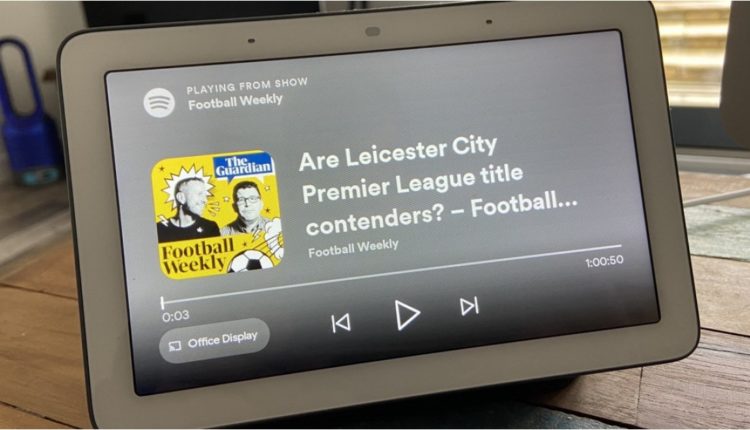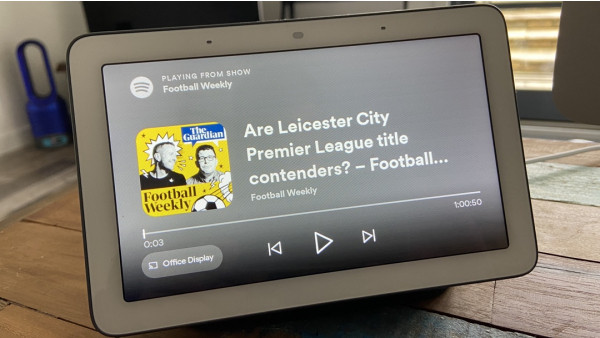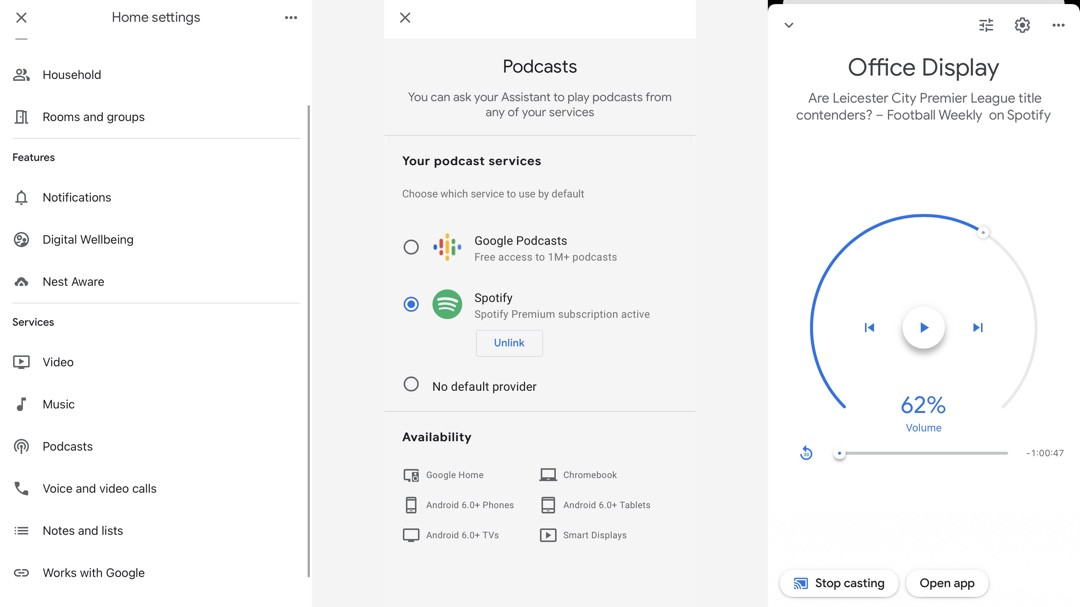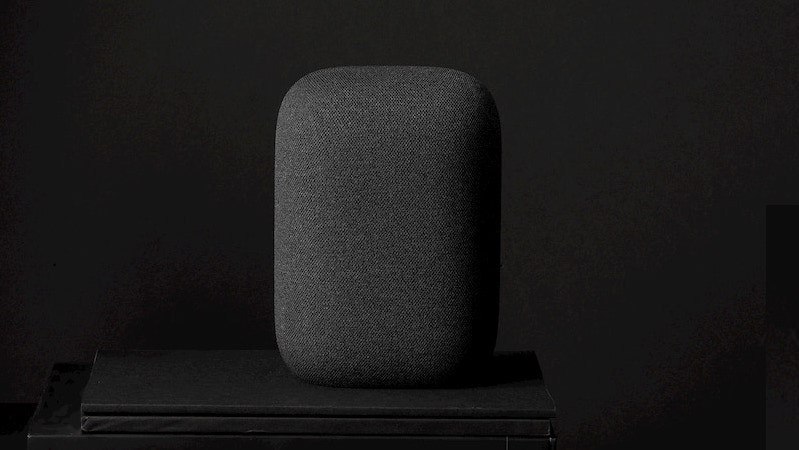So spielen Sie Podcasts mit Assistant auf Ihrem Google Home ab
Wir führen Sie durch die verschiedenen Methoden
Das Anhören von Podcasts auf intelligenten Lautsprechern im ganzen Haus kann sich anfühlen, als würde man zehn Minuten in die Zukunft leben. Aber wie wir in unserer Anleitung zum Abspielen von Podcasts mit Alexa erklärt haben, kann es tatsächlich komplizierter sein, als Sie denken.
Google hat Fortschritte gemacht, um das Podcasting auf seinen intelligenten Lautsprechern zu vereinfachen, einschließlich der Öffnung für Spotify, aber es gibt immer noch viele verschiedene Teile – und die Dinge können schwierig werden, wenn versucht wird, über mehrere Lautsprecher zu Hause zu spielen.
Lesen Sie also weiter, um herauszufinden, was Sie jetzt tun können, um Podcasts mit Assistant- und Google Home-Lautsprechern zu hören, und was noch fehlt.
So spielen Sie Podcasts mit der Sprachsteuerung von Google Assistant ab
Wenn Sie Ihre Stimme zum Laden von Podcasts mit dem Assistenten verwenden, konnten Sie bis vor kurzem nur die Google Podcast-App verwenden. Aber es gibt jetzt die Möglichkeit, Spotify als Ihren Standarddienst für die Podcast-Wiedergabe auszuwählen.
So wählen Sie Ihren Standard-Podcast-Dienst für Ihren Google Smart Speaker aus .
- Öffnen Sie die Google Home-App.
- Gehen Sie zu Dienste und tippen Sie auf Podcasts.
- Bei Google Podcasts wird Ihr Konto automatisch verknüpft.
- Für Spotify müssen Sie Ihr Konto verknüpfen.
- Tippen Sie auf Konto verknüpfen, melden Sie sich an und folgen Sie den Schritten in der App.
- Um Spotify auszuwählen, benötigen Sie ein Premium-Konto für Podcasts.
Google Podcast ist jedoch wahrscheinlich der nahtlosere Weg. Eine der besten Funktionen ist, dass Sie einen Podcast anhalten können, der in der App abgespielt wird, und (da er dasselbe Google-Konto teilt) dort weitermachen können, wo Sie auf einem Google Home-Lautsprecher aufgehört haben.
Allerdings haben wir das in der Praxis als etwas fehlerhaft empfunden, da der Podcast oft wieder von vorne beginnt.
Wenn Sie sich nicht so sehr um die Synchronisierung kümmern, können Sie den Assistenten verwenden, um Podcasts unabhängig von der App / dem Dienst abzuspielen, die Sie normalerweise verwenden. Wir haben festgestellt, dass es normalerweise besser ist, dort weiterzumachen, wo wir aufgehört haben, wenn Sie über dieselben Lautsprecher spielen.
Hier sind die wichtigsten Sprachbefehle, die Sie kennen müssen:
- „Hey Google, spiel Revisionist History” oder „Hey Google, hör dir den Rookie-Podcast an”
- „OK Google, stopp” oder „OK Google, stoppe den Podcast”
- „Hey Google, pausiere” oder „Hey Google, pausiere den Podcast”
- „OK Google, fortsetzen” oder „OK Google, weiterspielen”
- "Hey Google, nächste Folge/vorherige Folge"
- „OK Google, 30 Sekunden vor/zurück springen”
- „Hey Google, hör dir die neueste Folge von The Outline World Dispatch an”
- "OK Google, was läuft?"
Hinweis – Wenn Sie nur den Namen der Sendung und nicht den Titel der Folge sagen, wird die neueste Folge abgespielt.
Sobald es abgespielt wird, können Sie auch in die Google Home-App gehen, den Lautsprecher suchen und dann die Steuerelemente dort verwenden, um den Podcast, den Sie gerade hören, anzuhalten / fortzusetzen / zu stoppen und die Lautstärke anzupassen.
Auf Google Home-Lautsprechern können Sie auch die physischen Wiedergabe-/Pause-/Lautstärkeregler auf dem Gerät verwenden, um es während der Wiedergabe zu steuern.
Wenn Sie mit dem Assistenten interagieren möchten, während Sie einen Podcast anhören, wird der Podcast angehalten, während er sich mit Ihrer Anfrage befasst, und dann wieder abgespielt, wenn Sie fertig sind.
So übertragen Sie Podcasts von Ihrem Telefon
Wenn Sie bereits ein Podcast-Fan sind, haben Sie wahrscheinlich eine App auf Ihrem Handy. Im Jahr 2018 hat Google seine eigene App mit dem fantasievollen Titel Google Podcasts auf den Markt gebracht, aber es gibt auch Apple Podcasts für das iPhone und auch eine Menge bestehender Podcast-Apps von Drittanbietern.
Wir verwenden eine App namens Podcast Addict auf einem Android-Telefon – fragen Sie nicht warum, es ist einfach passiert – und Pocket Casts auf einem iPhone. Wenn Sie die bekannte Google Cast -Schaltfläche auf dem Bildschirm sehen, wie Sie es bei beiden tun sollten, ist dies ein Kinderspiel.
Drücken Sie einfach die Cast-Schaltfläche (normalerweise ein Bildschirm mit darauf gerichteten Wi-Fi-Wellen) und wählen Sie den Namen des Google Assistant-Lautsprechers aus, an den Sie ihn senden möchten, z. B. „Küchenlautsprecher”. Einfach.
Gehen Sie auf ähnliche Weise zurück zum Telefon, drücken Sie die Cast-Schaltfläche und drücken Sie Stop Casting am unteren Rand des Popups. Die meisten Podcast-Player für Android haben dies eingebaut, und einige iPhone-Player tun dies auch (Pocket Casts ist ein gutes Beispiel).
Wenn Sie vorhaben, viele Podcasts auf Ihrem Google Assistant zu hören, lohnt es sich möglicherweise, zu Google Podcasts zu wechseln – falls Sie dies noch nicht getan haben – die natürlich über eine Cast-Schaltfläche verfügen.
Wenn Sie Podcasts über einen anderen Dienst wie Spotify oder TuneIn hören, können Sie Podcasts über die App starten – suchen Sie auf Spotify einfach unter „Podcasts” nach dem, was Sie abspielen möchten, und wählen Sie dann den richtigen Lautsprecher im Menü „Geräte” aus.